在Word中不留痕地秒删文档留下的记录的方法技巧
Word的功能便利程度随着版本升级越发好用,但是也有一些“小问题”,比如有些文档并不希望他人看到,无论是在开放空间或者是办公室,都容易被人有意无意瞥见。如何保护自己的文档不会被别人一窥究竟?尤其是启动Word时的最近使用文档记录,那真是赤裸裸的信息泄露,包括你打开过的任意一个Word文档,都可以在这个快速打开栏里找到。比如小编吧,平时工作Word文档一大堆,在这里可以看到近乎全部打开过的文档,这可真是太尴尬了!

这个问题很好解决,点击新建一个文档,然后单击“文件”选项卡,左侧弹出菜单单击“选项”。

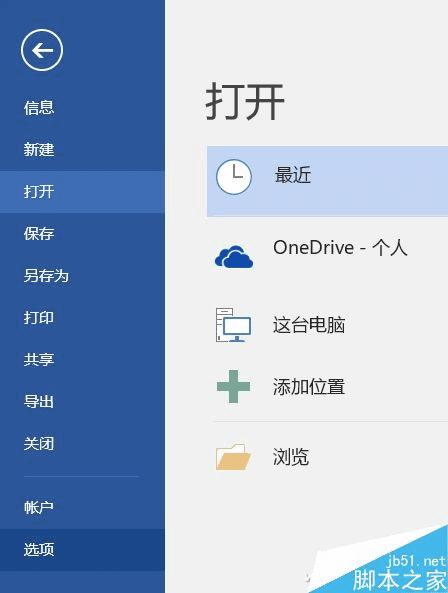
切换到“高级”项,下拉右侧页面,找到“显示”项中的“显示此数目的‘最近使用的文档’”,将数值改为“0”。
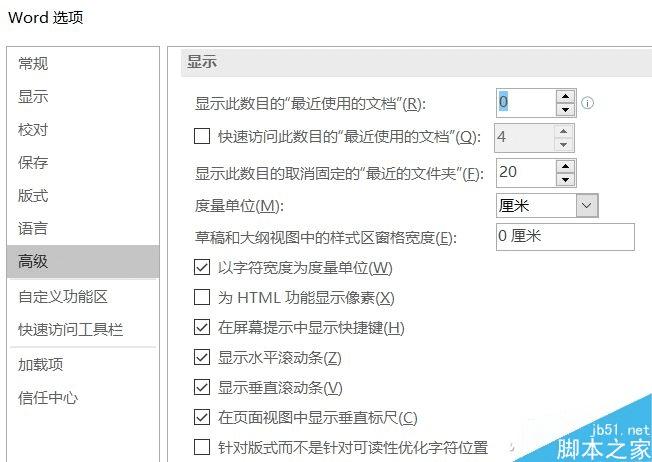
关闭文档,再重新打开Word,左侧的最近使用的文档已经空空如也,即便你打开其他Word文档关闭再开,也不会留下痕迹了。
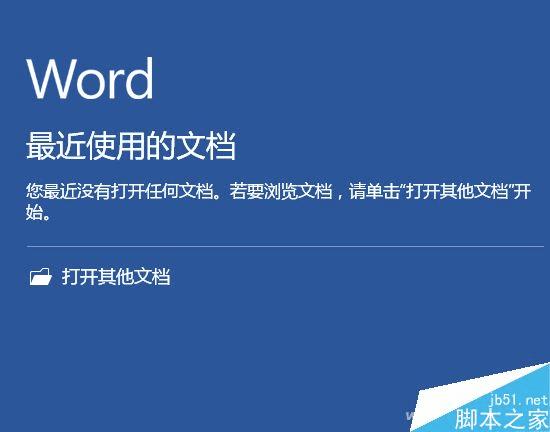
本文地址:http://www.45fan.com/dnjc/87428.html
